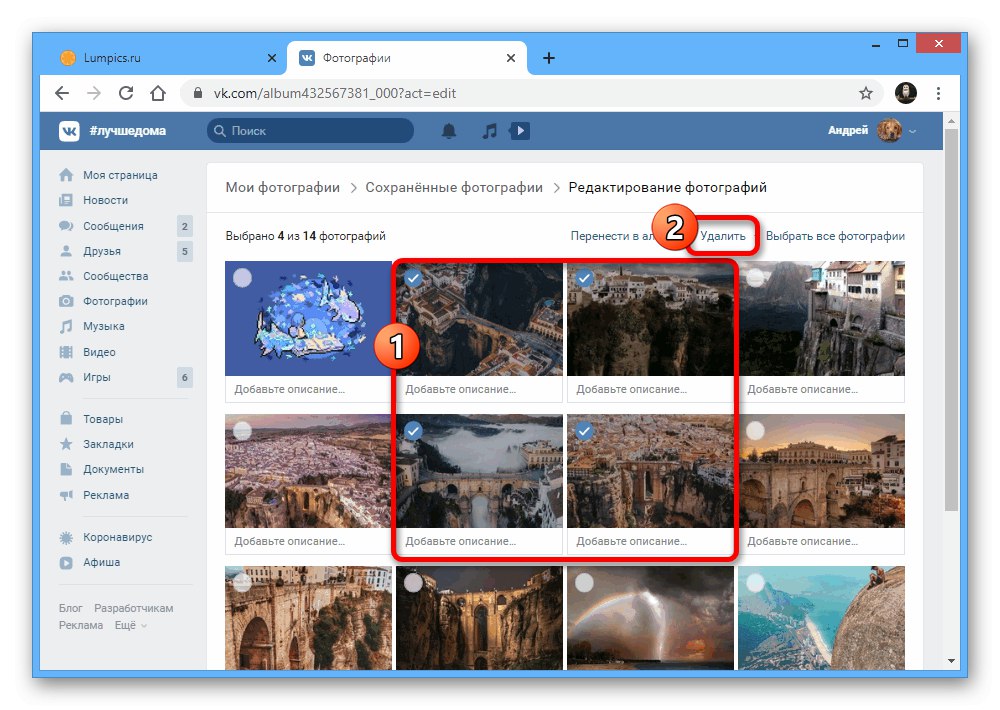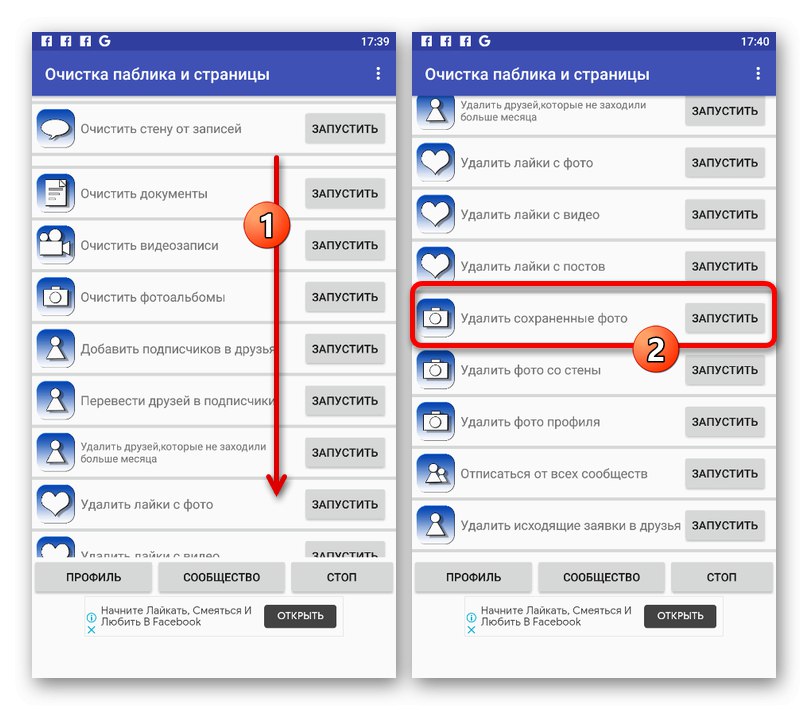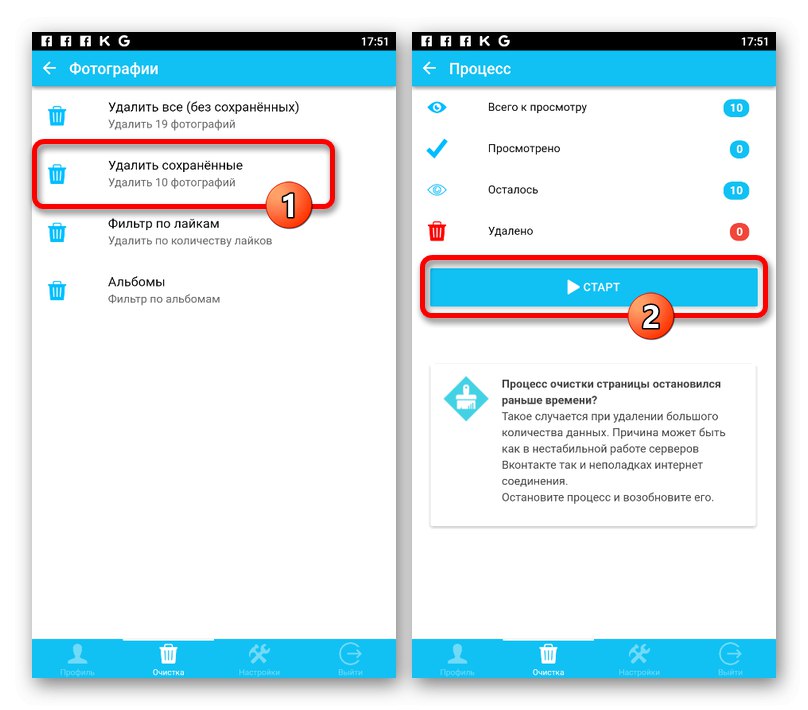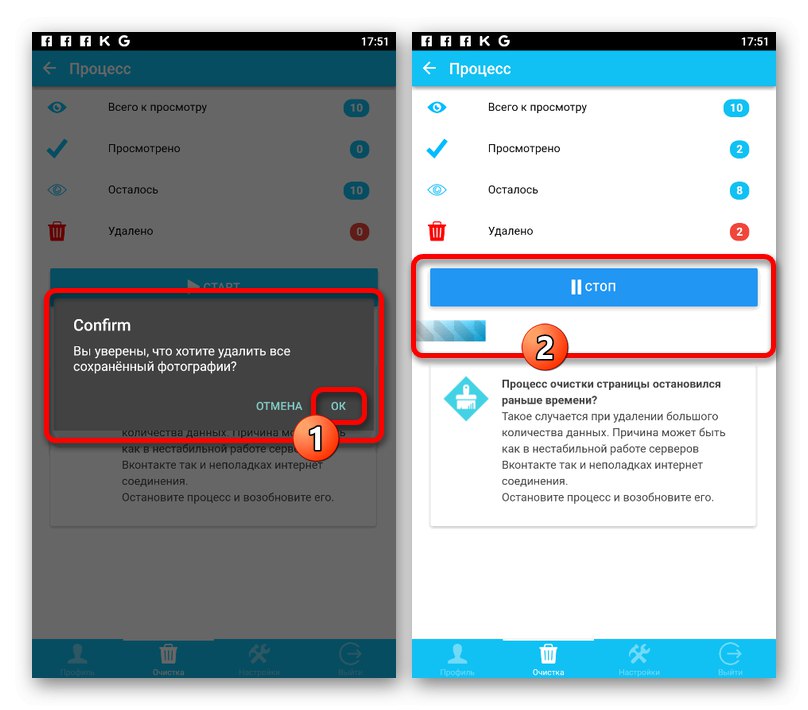1. možnost: Spletno mesto
Na spletnem mestu za družabna omrežja VKontakte "Shranjene fotografije" so posebna vrsta slik, ki niso naložene na spletno mesto, ampak so dodane le s kakšnega drugega mesta. Kljub temu vidiku pa je mogoče množično brisanje takšnih fotografij izvajati tako s tretjimi kot s standardnimi sredstvi.
Metoda 1: izbira in odstranitev
Polna različica družabnega omrežja privzeto vsebuje številna orodja v vsakem albumu s fotografijami, vključno s takojšnjo izbiro in brisanjem. Za reševanje težave ga je povsem mogoče uporabiti v shranitvah.
- Odprite stran v glavnem meniju strani "Fotografije" in na dnu glavne enote razširite seznam "Pokaži vse".
- Iz prikazanih albumov s fotografijami izberite "Shranjene fotografije"... Naslednji korak lahko preskočite s klikom na ikono svinčnika v desnem kotu.
![Pojdite na Shranjene fotografije na spletnem mestu VK]()
Če ste si pravkar ogledali to mapo, pod imenom v zgornjem delu okna brskalnika kliknite povezavo "Uredi album".
- Če kliknete levi gumb miške na slikah za predogled, izberite, tako da potrdite polja v zgornjem levem kotu.
![Postopek izbire shranjenih fotografij na spletnem mestu VKontakte]()
Lahko pa uporabite tudi možnost "Izberi vse fotografije"da takoj poudarite vsako fotografijo, ne glede na to, koliko.
- Kakor koli že, po končanem izbirnem postopku uporabite povezavo "Izbriši" in potrdite dejanje v pojavnem oknu.

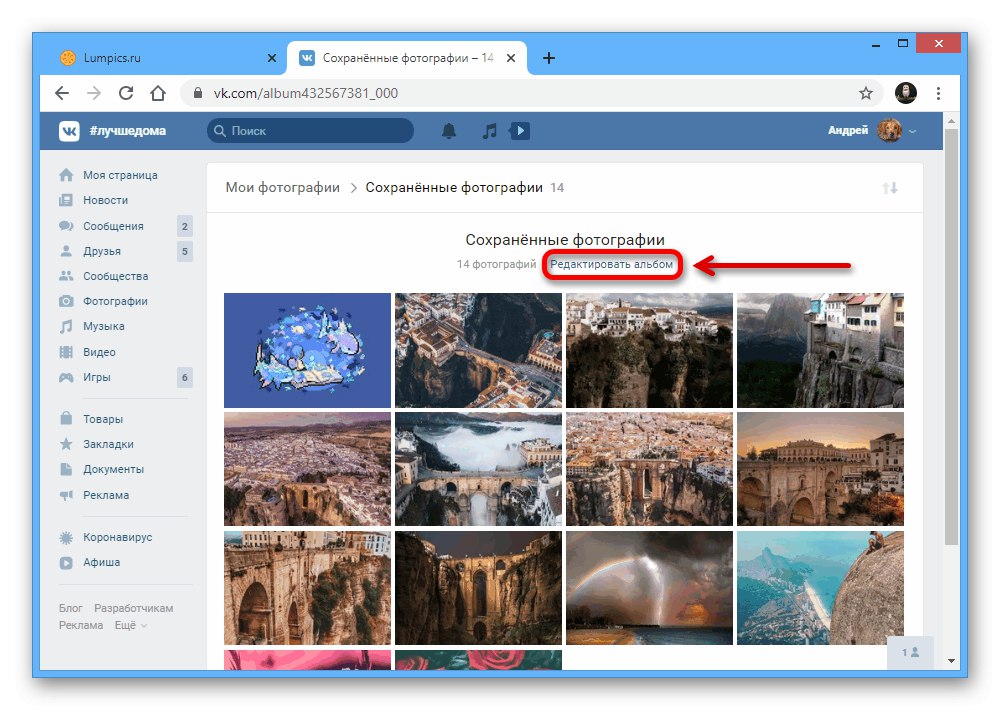
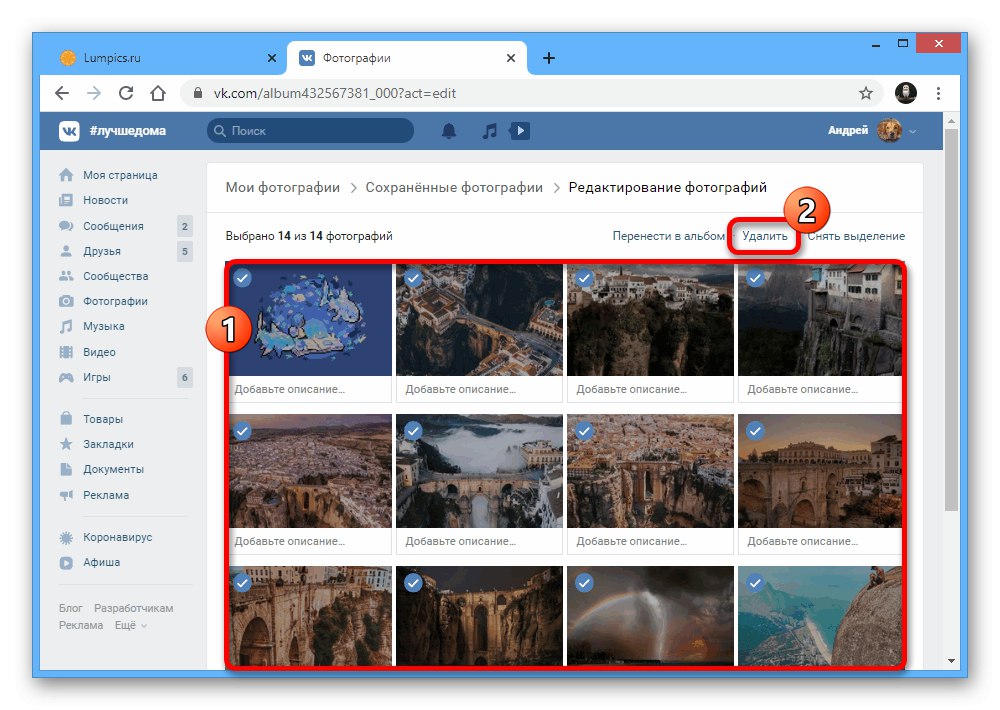
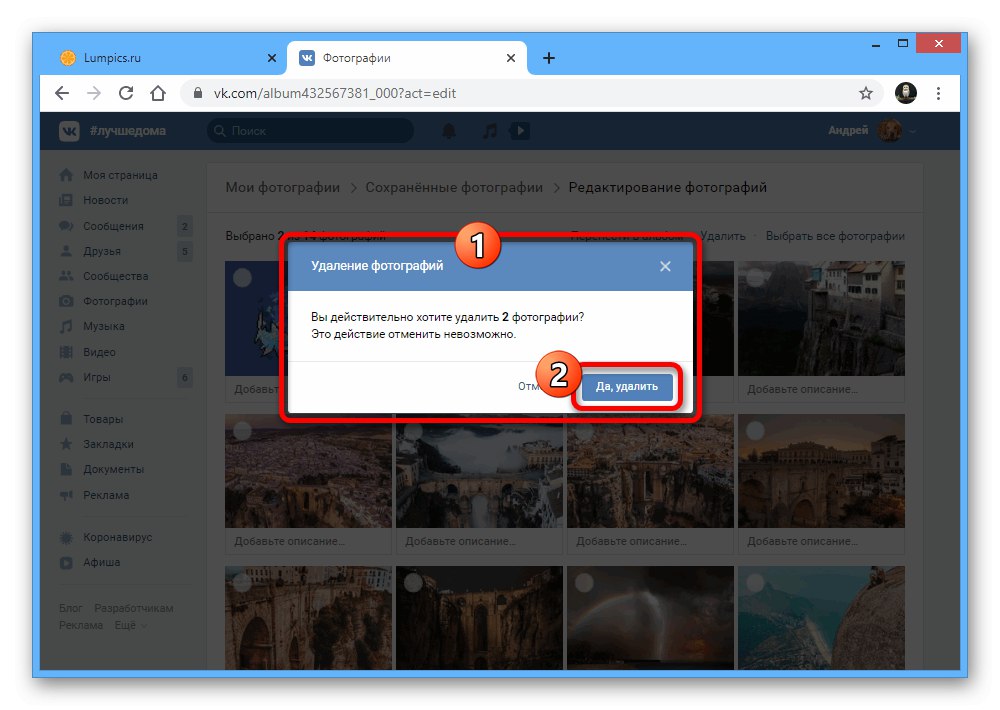
Opisana dejanja vam omogočajo hitro brisanje shranjenih fotografij brez praktično nobenih omejitev števila. Toda ne pozabite, da po tem slik ne bo več mogoče obnoviti.
2. način: Prenos prijave
Na spletni strani VK lahko uporabite tudi interno aplikacijo "Prenos fotografije", ki se popolnoma kombinira s standardi za brisanje albumov. V primeru "Shranjene fotografije" postopek se ne razlikuje veliko od čiščenja drugih možnosti.
Pojdite v uradno skupnost aplikacij
- S pomočjo zgornje povezave odprite skupino zadevnega orodja in poiščite blok "Aplikacije" in kliknite na napis "Prenos fotografije"... Lahko tudi skočite neposredno na naslov.
- S premikom na stran "Prenos fotografije", v bloku "Od kje" nastavite vrednost "Moji albumi" in na drugem seznamu izberite "Shranjene fotografije"... Na splošno bi morali biti parametri enaki kot na sliki zaslona.
- V drugem bloku "Kam" uporabite gumb "Ustvari", izpolnite polje "Ime"z vnosom katerega koli imena in pritisnite "Ustvari"... Če že imate mapo, ki jo lahko izbrišete, lahko namesto dodajanja izberete s spustnega seznama.
- Levo kliknite na kartice iz albuma eno za drugo "Shranjene fotografije"z izbiro z rdečim okvirjem. Poleg tega je še odstavek "Vse" v vrsti Izberite / Odstrani, ki vam omogoča takojšnjo izbiro posamezne slike.
- Po opravljeni obravnavi znamk se vrnite na sam začetek in uporabite gumb "Premakni".
- Zdaj, če želite izbrisati, odprite razdelek "Fotografije" v glavnem meniju spletnega mesta in v bloku izberite novo ustvarjeno ali izbrano mapo "Kam".
- Uporabite povezavo pod vrstico z imenom imenika "Uredi album".
- Kliknite gumb "Izbriši" v zgornjem desnem kotu strani in potrdite dejanje. Uporabite lahko tudi možnosti, podobne prvi rešitvi.
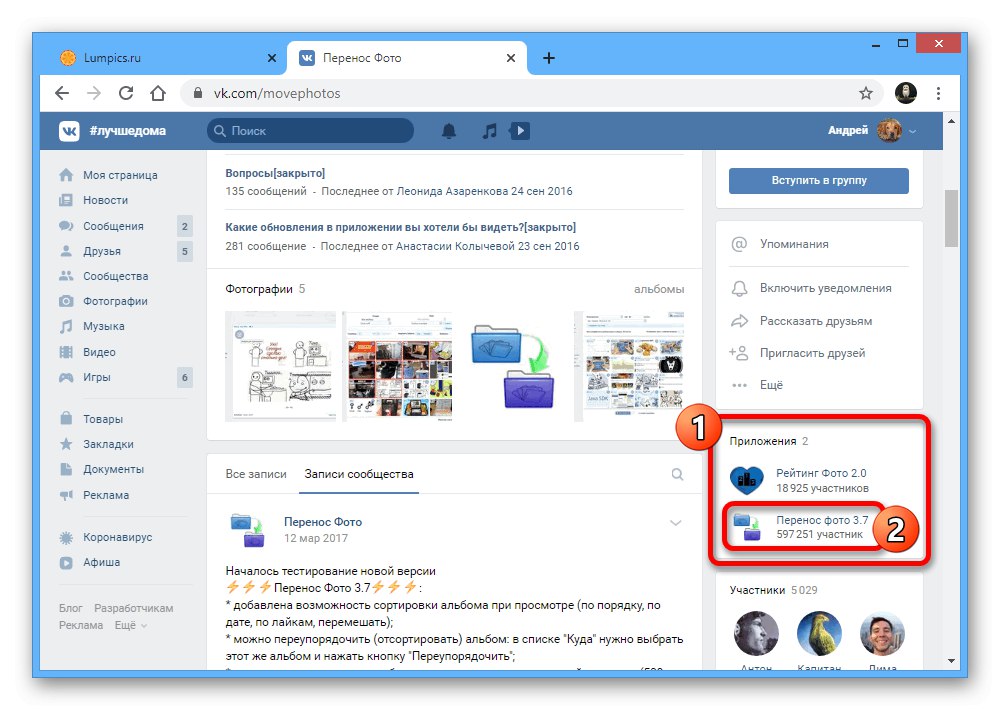
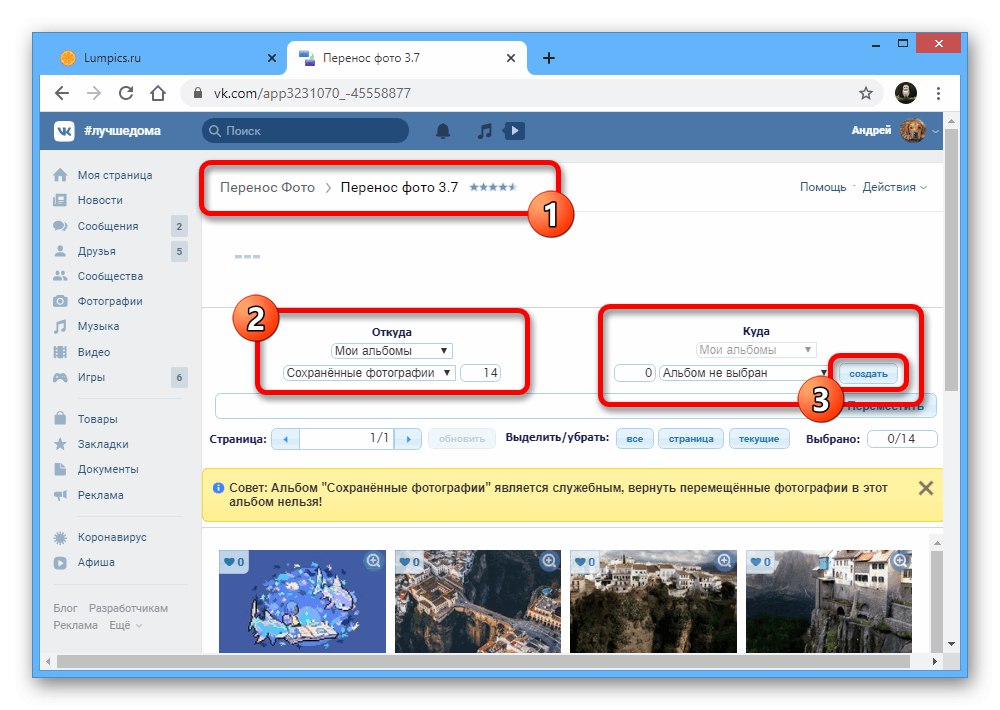
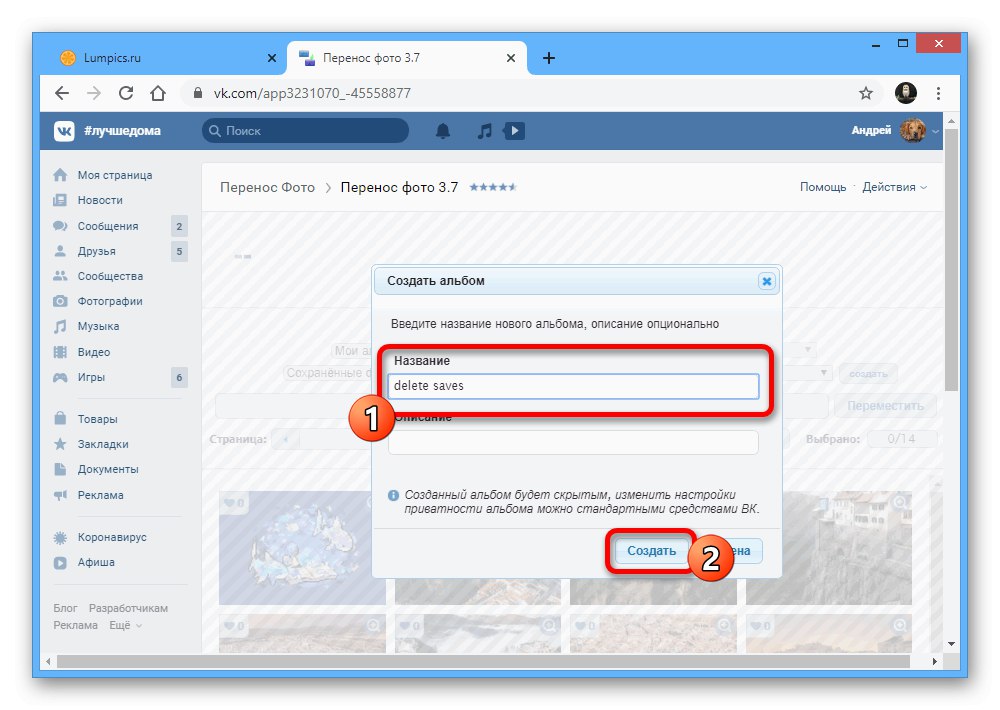
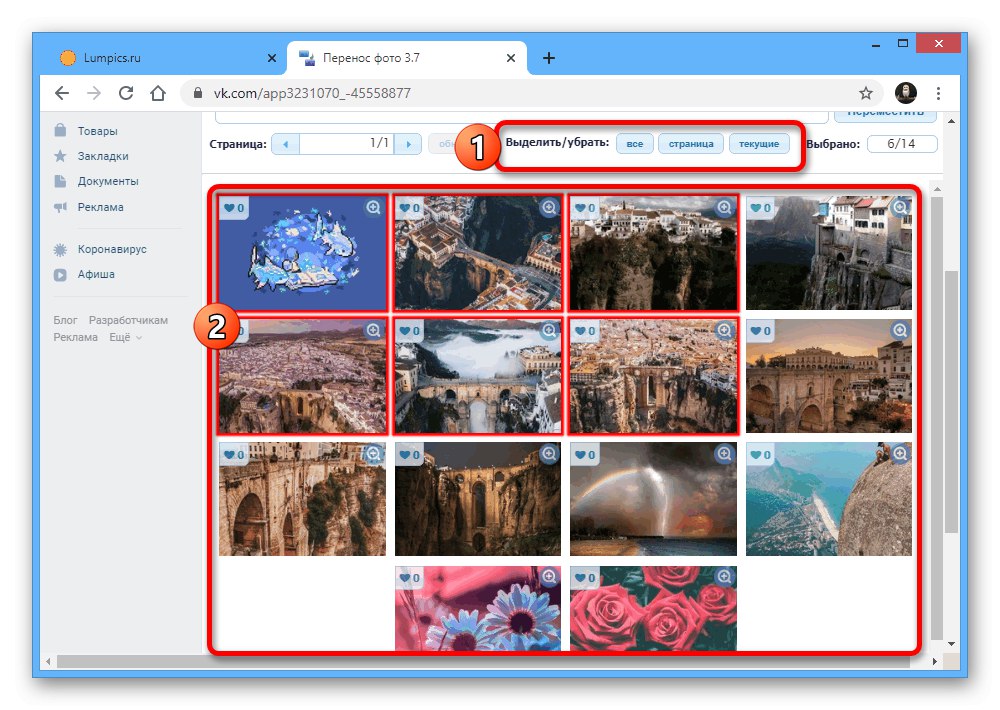
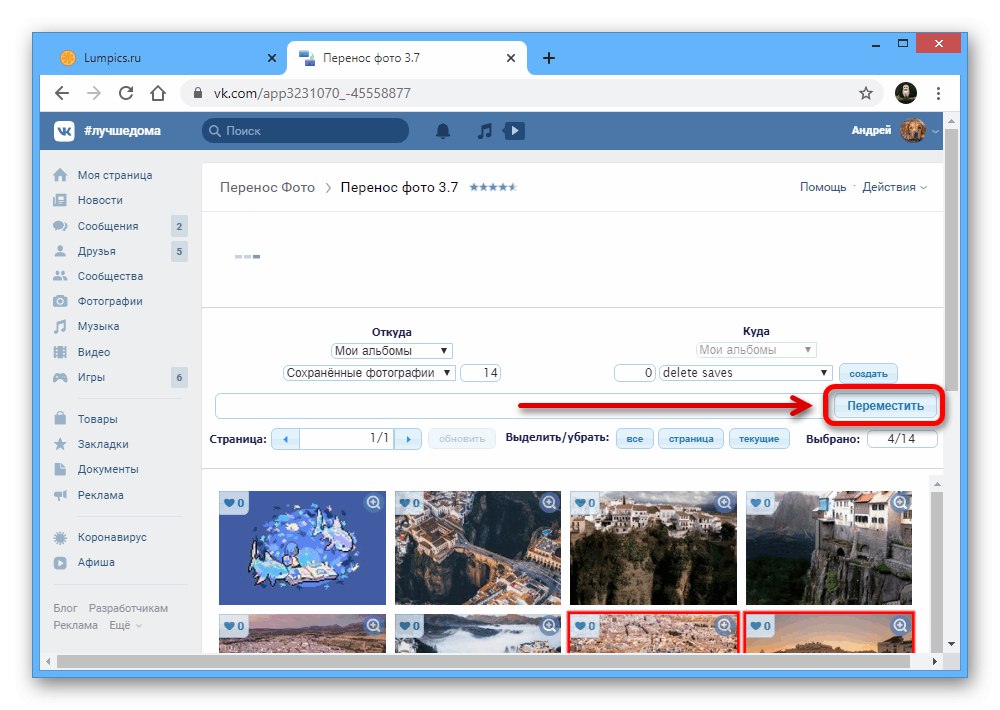
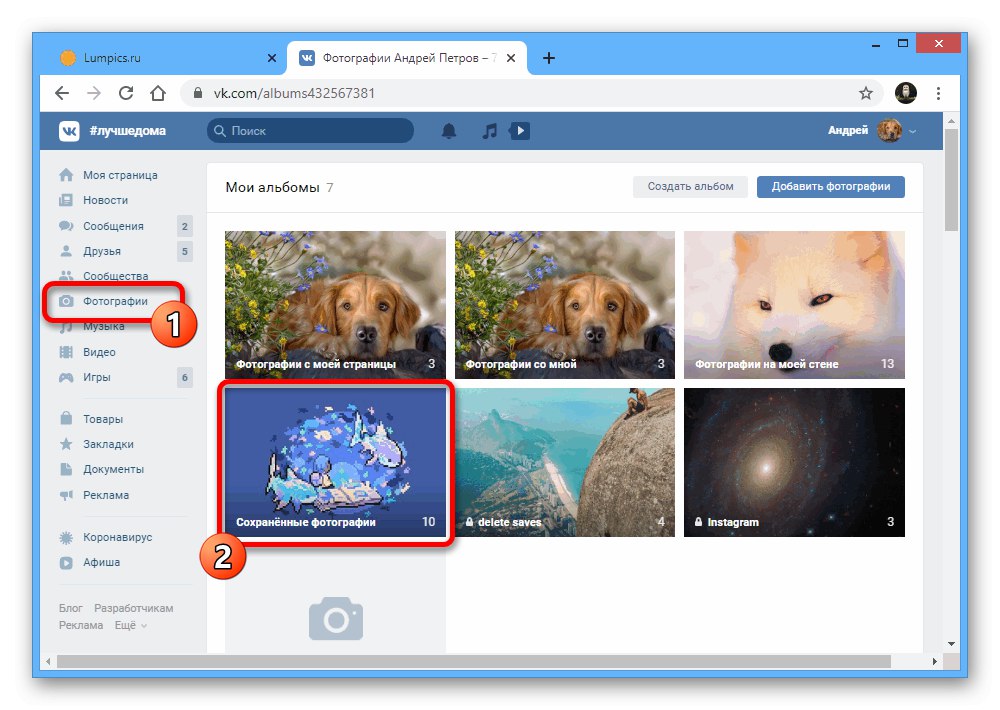
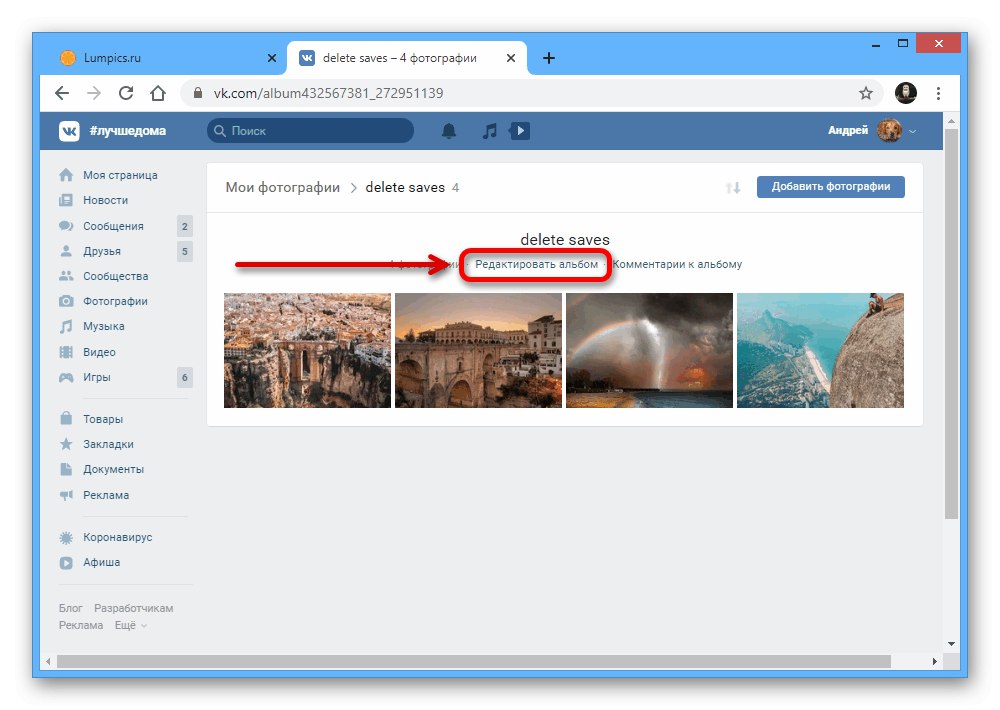
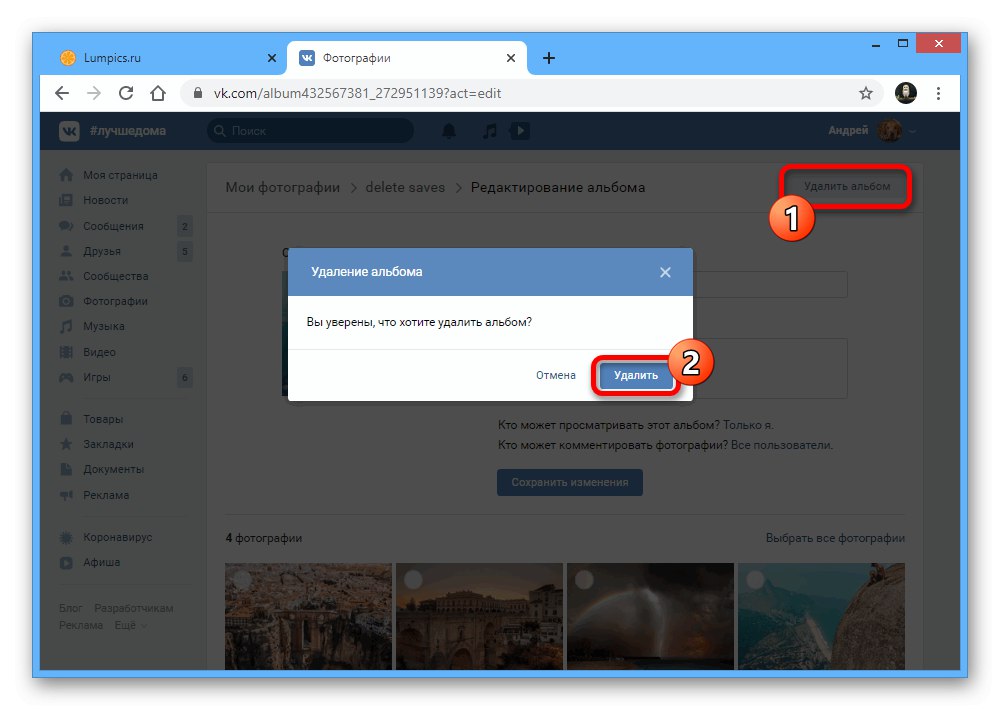
Kot vidite, ta metoda zahteva veliko več ukrepov, vsekakor pa ne bo povzročila napak pri obdelavi ogromnega števila kart.
3. način: brskalniška konzola
Poleg notranjih sredstev socialnega omrežja je za brisanje shranitev povsem mogoče uporabiti še poseben skript in konzolo spletnega brskalnika. Priporočamo, da ste na to metodo pozorni le, če se iz drugih razlogov pojavijo težave z drugimi rešitvami.
- Odprite glavni meni spletnega mesta VKontakte "Fotografije", razširite celoten seznam albumov in izberite "Shranjene fotografije".
- V zgornjem desnem kotu izberite način razvrščanja Prikaži v naprej vrstnem redu in odprite prvo kartico v celozaslonskem pogledu.
- Z desno miškino tipko kliknite poljubno mesto in uporabite predmet "Ogled kode"... Uporabite lahko tudi bližnjico na tipkovnici CTRL + SHIFT + I ali "F12".
- V zavihku "Konzola" kliknite besedilno polje in prilepite spodnjo kodo. Za zagon uporabite tipko "ENTER".
setInterval (delPhoto, 3000);
funkcija delPhoto () {
a = 0;
b = 1;
medtem ko (a! = b) {
Photoview.deletePhoto ();
a = cur.pvIndex;
Photoview.show (false, cur.pvIndex + 1, null);
b = cur.pvIndex;
}
}Ta skript je zelo počasen in lahko povzroči zamrznitev brskalnika, vendar če bo obdelava uspešno končana, bo album odstranjen.
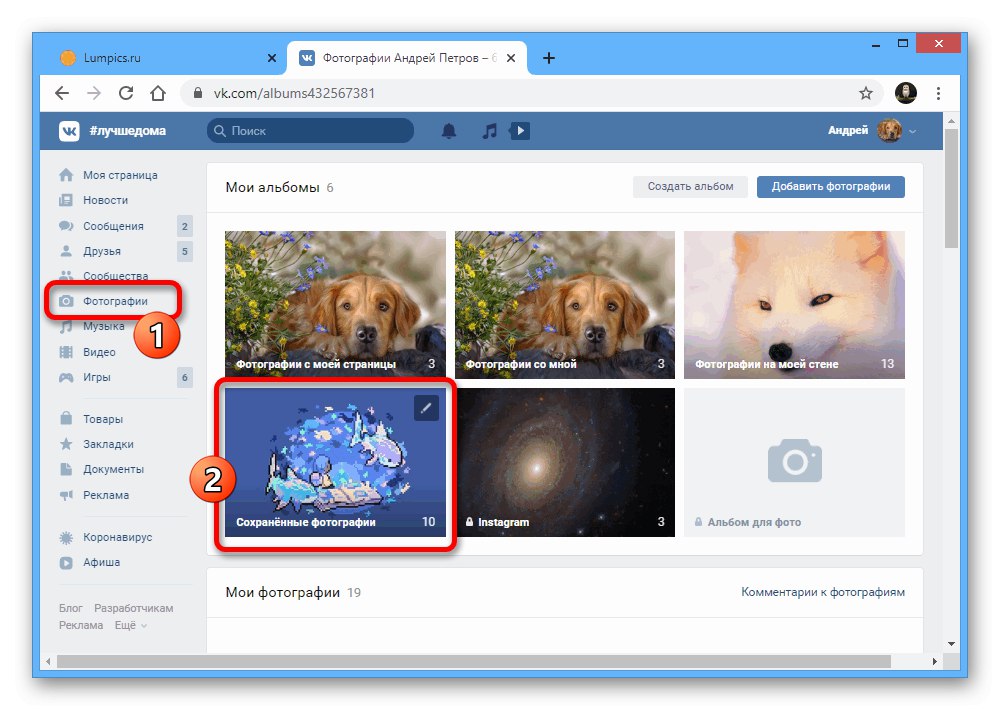
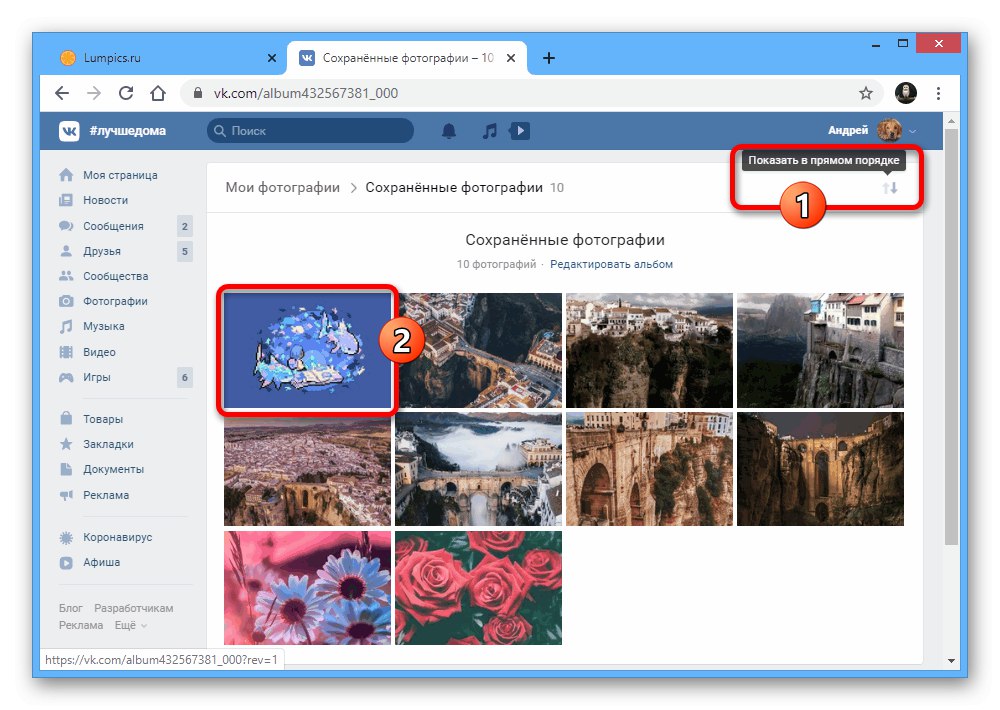

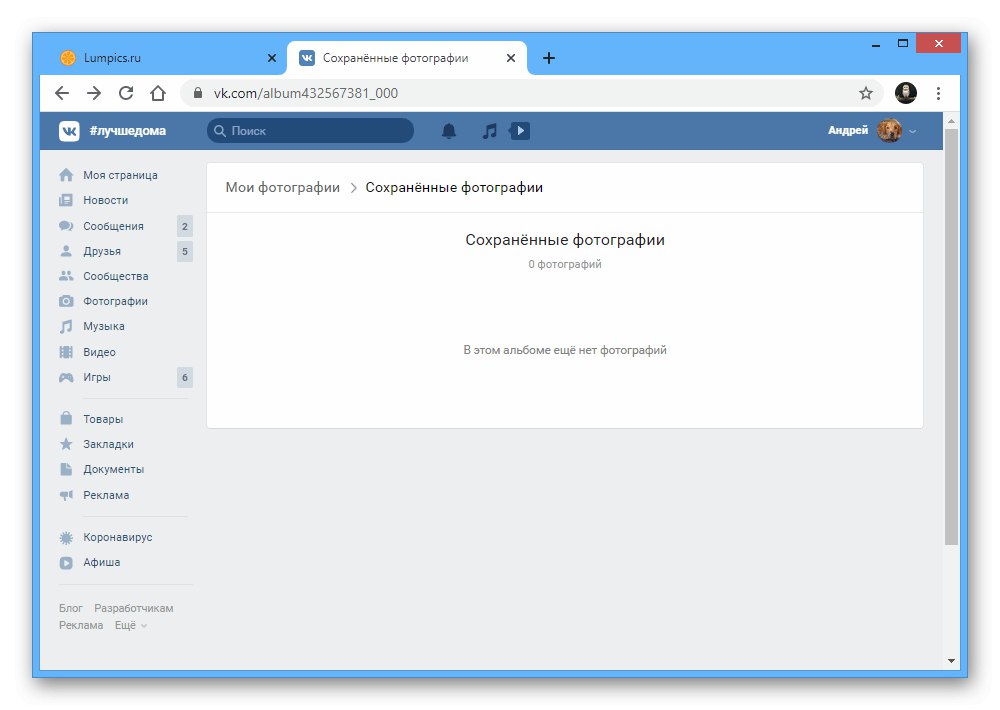
Če naredite vse natančno v skladu z navodili, je odstranjevanje precej enostavno. V postopku čiščenja je najbolje, da občasno znova naložite jeziček in znova zaženete skript, da se izognete težavam z notranjo zaščito VK.
2. možnost: Mobilna aplikacija
Do danes za te namene ne bo mogoče uporabljati uradne mobilne aplikacije, pa tudi lahke različice spletnega mesta, prilagojenega telefonu, zaradi pomanjkanja potrebnih parametrov. Vendar pa za naprave na priljubljenih platformah še vedno obstajajo rešitve v obliki dveh programov drugih proizvajalcev.
VK čistilec
Edina univerzalna aplikacija v okviru tega priročnika, ki jo je mogoče namestiti na Android in iOS, je VK Cleaner. Hkrati ima program manjše vizualne razlike glede na uporabljeno platformo, ki ne vplivajo na postopek.
Prenesite VK Cleaner iz trgovine Google Play
Prenesite VK Cleaner iz trgovine App Store
- Namestite aplikacijo s strani z eno od povezav in zaženite.
- Takoj po tem se mora odpreti uradni odjemalec VK z zahtevo, da dovoli in aplikaciji omogoči dostop do informacij s strani.
- Po opravljeni pripravi in v glavnem meniju poiščite element "Izbriši shranjene fotografije" in pritisnite "Zaženi"... Lahko ga tudi ugnezdi v pododdelek "Fotografije".
![V aplikaciji VK Cleaner poiščite razdelek Izbriši shranjene fotografije]()
Počakajte, da se postopek zaključi, katerega stanje je prikazano kot vrstica nad določenim elementom, in lahko preverite prisotnost shranjenih fotografij. Če bo uspešen, bo album preprosto izginil.
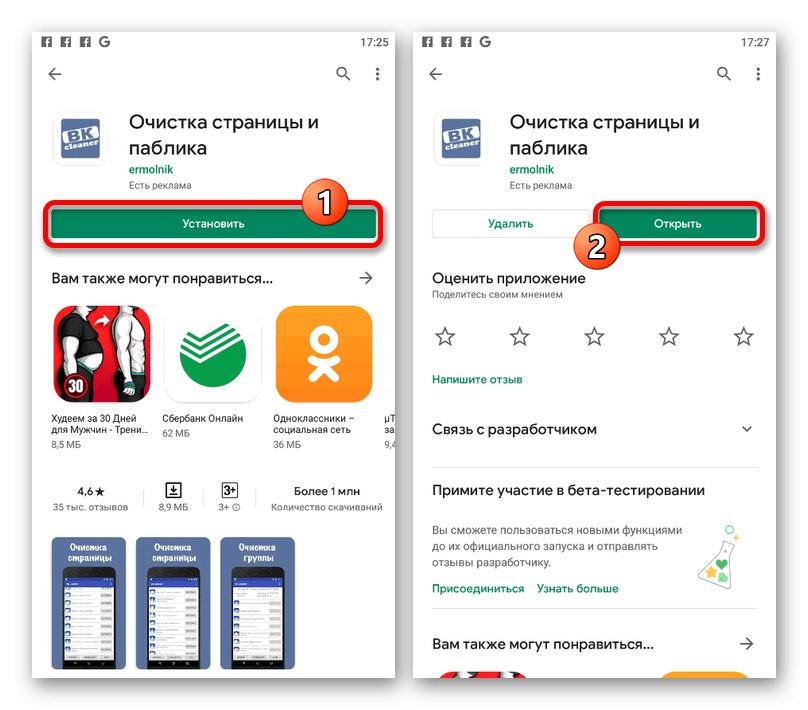
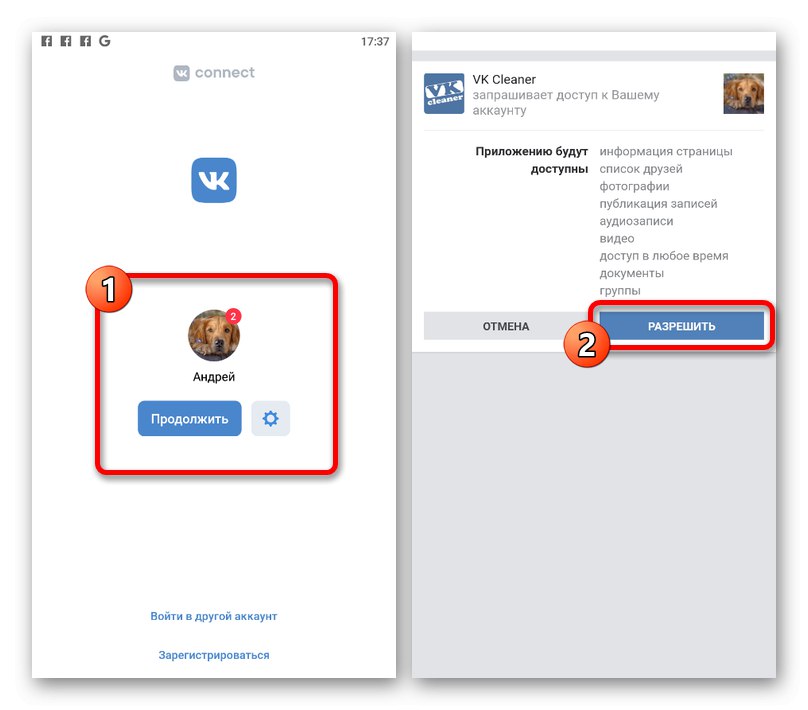
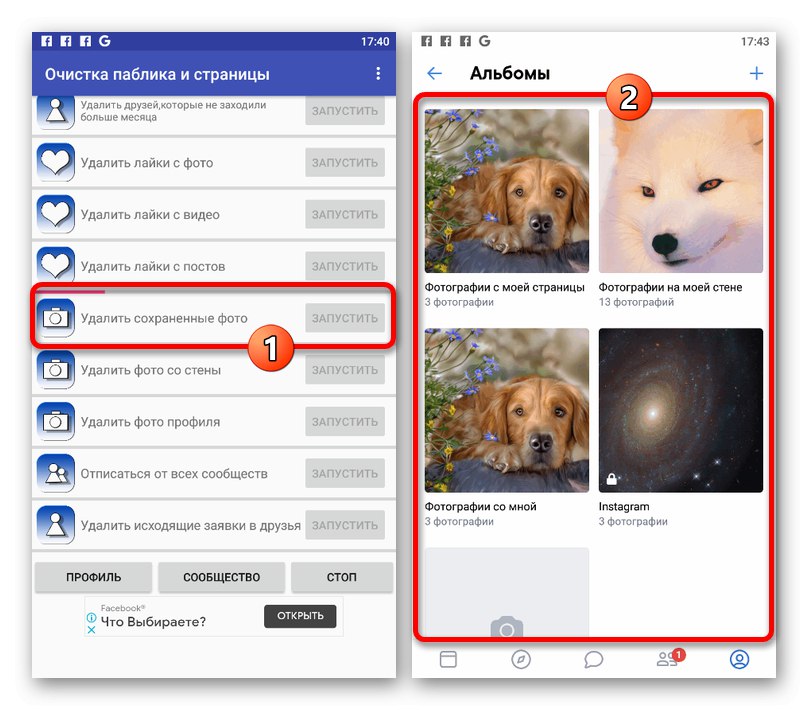
Čistilo VK
Drugi program, ki pa je tokrat na voljo samo za naprave Android, ponuja številne podobne funkcije z bolj ali manj preglednim vmesnikom. V tem primeru je čiščenje veliko hitrejše in zato, če uporabljate določeno platformo, priporočamo to metodo.
Prenesite CleanerVK iz trgovine Google Play
- Prenesite aplikacijo z uradne strani v trgovini google play in kliknite "Odprto".
- Na zaslonu z obrazcem za pooblastitev se prijavite z uporabo podatkov iz vašega računa VK. Aplikaciji morate omogočiti tudi dostop do strani.
- Po pripravi z uporabo spodnjega menija odprite zavihek "Čiščenje" in izberite "Fotografije".
- Tapnite pododdelek "Izbriši shranjeno" in pritisnite "Začni" za začetek postopka.
![Pojdite na brisanje shranjenih fotografij v aplikaciji CleanerVK]()
To dejanje bo treba potrditi v pojavnem oknu.
![Postopek brisanja shranjenih fotografij v aplikaciji CleanerVK]()
Aplikacija vas bo o uspešnem odstranjevanju slik iz zadevne kategorije obvestila s prikazom novega obvestila na zaslonu.
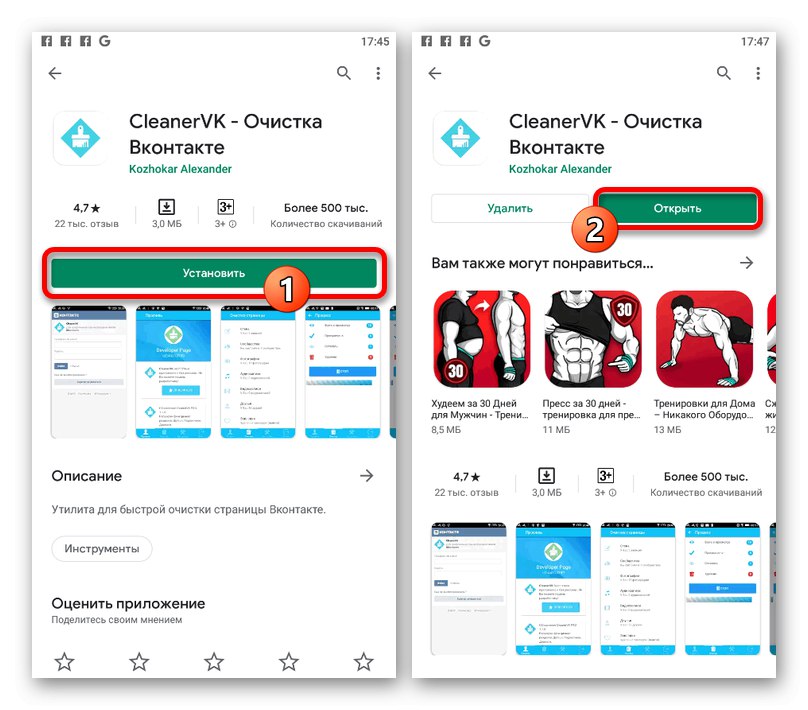
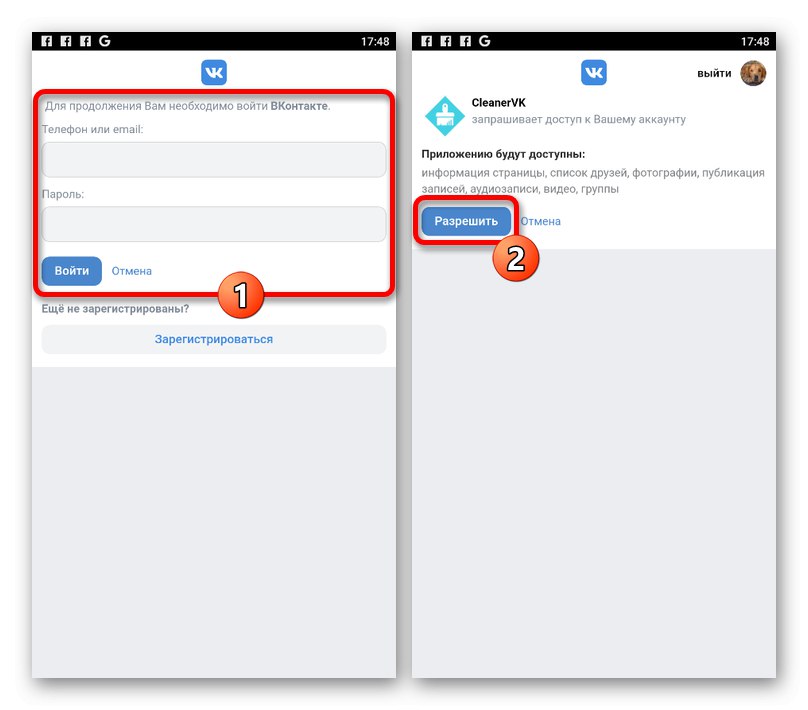
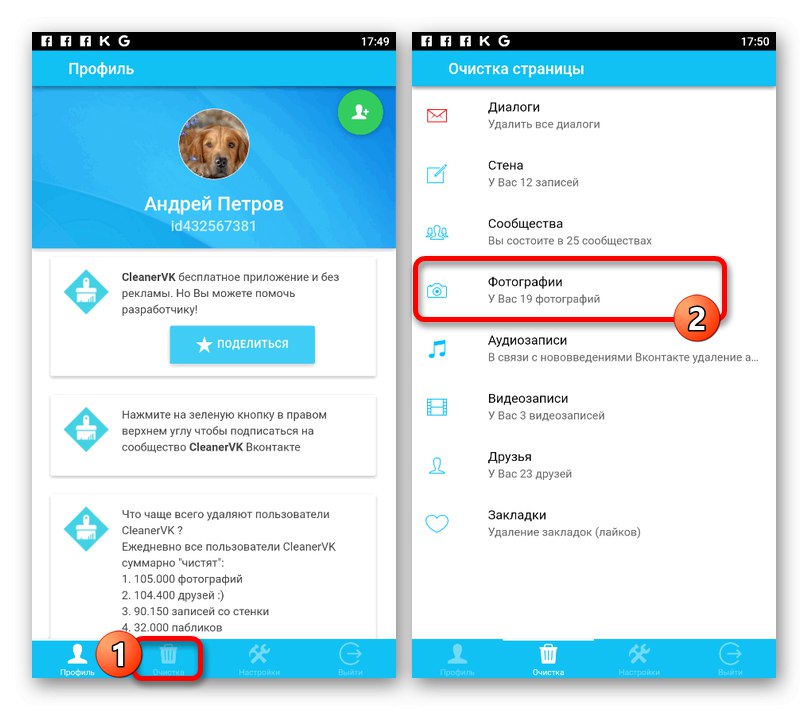
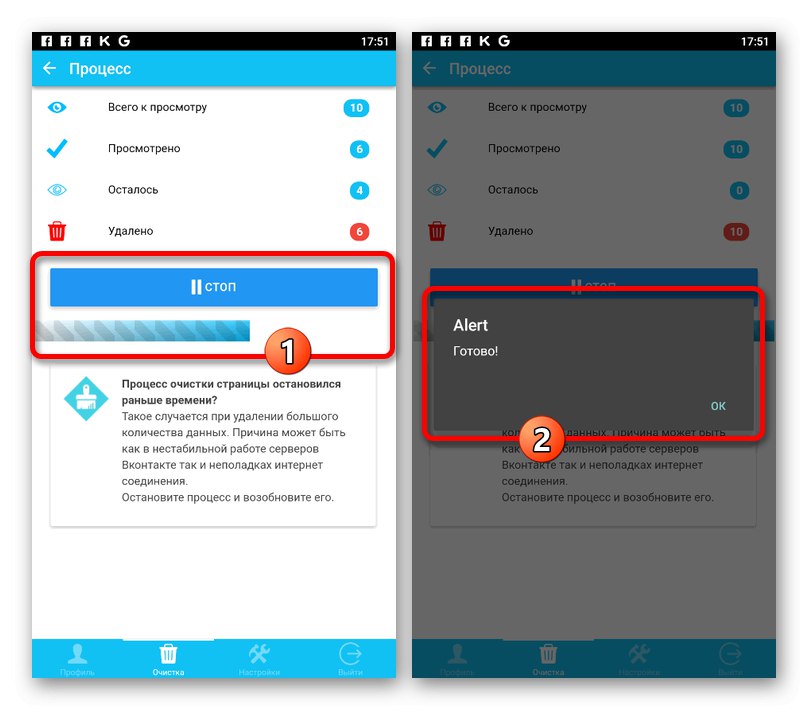
Ustavili smo se pri teh dveh programih, druge pa lahko najdete v App Store ali Play Store.